Come alleggerire e comprimere un file PDF: guida completa
Dite la verità, non è che avete pensato spesso a come comprimere file PDF, a volte avete ricevuto o inviato, via mail, ma anche via WhatsApp, dei file PDF anche di decine di mega, senza preoccuparvi di alleggerire e comprimere un po’ il file PDF prima di inviarlo.
Spesso si vedono dei PDF contenenti immagini o altre aggiunte che ne aumentano la dimensione e quindi anche il peso, spesso la dimensione di un PDF non è un problema, lo diventa se dobbiamo inviarli in servizi che invece accettano soltanto file di dimensioni limitate.
In questi casi può tornare utile una procedura o un programma per comprimere file PDF. La guida di oggi ci poterà proprio ad alleggerire un file PDF a mezzo della compressione! Sfrutteremo tutta una serie di servizi online per la compressione del file PDF, ma anche dei programmi – uno per Windows, l’altro per Linux, l’ultimo per macOS.
Comprimere e alleggerire un file PDF con un servizio online
SmallPDF (Online)
SmallPDF è un sito web che, tra le tante funzioni disponibili, consente anche di comprimere file PDF in un istante e senza problemi di sistema operativo. Funziona egregiamente su tutti i principali sistemi operativi (Windows, Mac, Linux) e con tutti i browser Web più utilizzati (Chrome, Firefox, Internet Explorer, Safari, ecc.).
LINK | SmallPDF
Scoprirete che comprimere file PDF con SmallPDF è semplicissimo: sarà sufficiente aprire il file cliccando sulla voce Choose file o trascinare il file al suo interno nel campo Drop PDF here. Sappiate che potrete importare il file PDF anche da Dropbox o Google Drive.
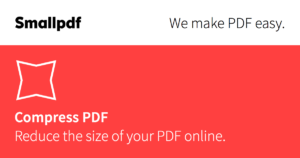
Dopo aver dato in gestione a Small PDF il file, attendete che termini l’upload (la lunghezza del processo dipende dalle dimensioni del file e dalla velocità della vostra connessione Internet) e che il servizio alleggerisca il vostro PDF. A procedura terminata SmallPDF vi dità qual è il peso del file prima e dopo la compressione (con la percentuale della riduzione ottenuta) a questo punto partirà automaticamente il download del PDF lavorato direttamente nel browser.
iLovePDF (Online)
Anche iLovePDF offre un potente strumento per comprimere e alleggerire i file PDF online in modo semplice e veloce.
LINK | iLovePDF (Compress)
Per comprimere il vostro PDF andate nella home page del sito e caricate grazie al tasto apposito il PDF da comprimere, selezionate il livello di compressione – miglior compressione e qualità bassa, livello intermedio (consigliato) o minor compressione e qualità alta – e cliccare quindi su Compress PDF.
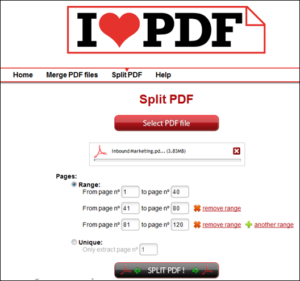
Dopo pochi minuti il file PDF sarà compresso e potrete scaricarlo sul vostro hard disk, a volte il download parte automaticamente.
Online2PDF (Online)
Un po’ più sofisticato dei precedenti, ma Online2PDF offre più funzioni durante la compressione di un file PDF: infatti potrete caricare più file PDF contemporaneamente e variare diversi parametri di compressione.
LINK | Online2PDF
Giunti sulla pagina, andate in basso e cliccate sul tasto Select Files per caricare il file (o i file, potrete sfruttare usare la selezione multipla col tasto CTRL) da comprimere.
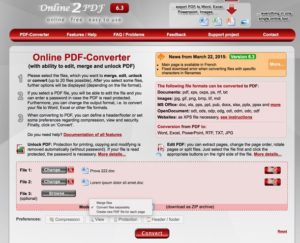
Cliccate poi su Compression per scegliere le opzioni di compressione. Secondo noi potreste lasciare i parametri di default, ottenendo comunque il miglior risultato, definite le impostazioni cliccate su Convert per comprimere file PDF: il file verrà scaricato automaticamente.
PDF Compressor (Windows) comprimere un PDF con un programma
Se invece volete alleggerire e comprimere file PDF su Windows con un programma classico la soluzione è PDF Compressor.
DOWNLOAD | PDF Compressor
Trattasi di un programma gratuito che ha l’obiettivo di ridurre le dimensioni dei file PDF ottimizzando il contenuto e rimuovendo le informazioni superflue. È facile ed intuitivo da utilizzare e non altera i PDF originali.
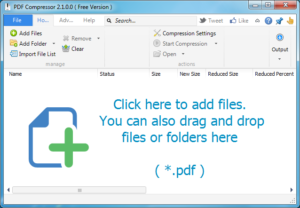
Utilizzarlo è facilissimo: per comprimere e alleggerire un file PDF cliccate sul pulsante Add Files, selezionate il PDF (uno o più PDF contemporaneamente) da alleggerire e poi cliccate su Start compression spuntando la voce Process All dal menu che comparirà. Il programma inizierà ad alleggerire il vostro file PDF.
I PDF compressi saranno salvati in una cartella denominata PDF Compressor output sita nella cartella Documenti ma potrete cambiare la destinazione finale cliccando su Browse posto in alto a destra.
Se voleste ritoccare risultato finale potrete impostare PDF Compressor in modo da aumentare il livello di compressione; cliccate su Compression Settings nella barra degli strumenti e spuntate la voce Better compression with minor quality loss.
Ghostscript (Linux) come alleggerire un file PDF con Linux
Per comprimere e alleggerire un file PDF in Linux, se non vogliamo ricorrere a servizi online, dovrete usare Ghostscript. Questo programma consente tre differenti livelli di compressione:
- bassa (/screen), con dimensione minima e qualità bassa;
- media (/ebook), con dimensione media e qualità nella norma;
- alta (/printer o /prepress): dimensione alta e qualità massima.
Una di queste opzioni, come vedremo, va passata al parametro /dPDFSettings. Per comprimere file PDF con Ghostscript in Linux, aprite un terminale e digitate, o incollate:
cd cartella_in_cui_si_trova_il_file gs -sDEVICE=pdfwrite -dCompatibilityLevel=1.4 -dPDFSETTINGS=/screen -dNOPAUSE -dQUIET -dBATCH -sOutputFile=file_compresso.pdf file_da_comprimere.pdf
Sostituite nel comando precedente a /screen il valore di compressione che desiderate (vi abbiamo mostrato la lista poco fa) e i nomi dei file da comprimere e compresso.
ShrinkIt (macOS)
Se siete alla ricerca di un’app nativa per macOS per comprimere file PDF consigliamo ShrinkIt. Un programma non disponibile su App Store ma da scaricare dal suo sito web.
DOWNLOAD | ShrinkIt
Dopo aver scaricato il file .zip, trascinatelo nella cartella Applicazioni del Finder.
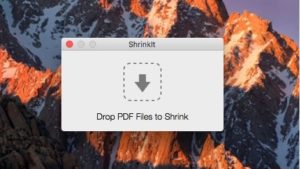
Completata l’installazione aprite ShrinkIt da Launchpad o dalla cartella Applicazioni e trascinate il file PDF da comprimere nella sua interfaccia. Ritroverete la versione “leggera” del file PDF nella sua stessa cartella!
Abbiamo finito, avete scoperto come comprimere e alleggerire il vostro file PDF sia da un servizio online gratuito, sia utilizzando un programma per Windows, Linux oppure macOS, se l’articolo vi è stato utile ci farebbe piacere se lo condivideste sui social. Grazie.
Per comprimere un file PDF su Mac, è sufficiente utilizzare Anteprima, quindi File > Esporta… scegliere PDF come formato e Riduci dimensioni tra i filtri Quartz, così non c’è bisogno di installare nulla da nessuna parte. macOS di per sé contiene praticamente tutte le funzioni necessarie (non è mica Windows).
Grazie Alex per il tuo contributo.